چگونه بکگراند فیلم را با داوینچی حذف کنیم؟

یکی از پرکابردترین کارها در ادیت ویدئو، حذف بکگراند یک ویدئو است که در سالهای اخیر اهمیت دوچندانی پیدا کرده است. یکی از دلایل اهمیت آن گسترش استفاده از پردۀ کروماکی در بکگراند فیلمها و ویدئوهاست و دلیل دیگر گسترش فعالیت کاربران فضای مجازی و دنیای وب است. خوشبختانه این قابلیت در برنامههای معتددی وجود دارد که باعث شده این قابلیت برای هر ادیتور مبتدی هم میسر باشد. یکی از بهترین این برنامهها داوینچی ریزالو است. به همین منظور در این مطلب از خانۀ فتوشاپ میخواهیم نحوۀ حذف کردن بکگراند با داوینچی ریزالو را آموزش دهیم. لازم به ذکر است که حتی اگر تا به حال با این برنامه کار نکرده باشید، میتوانید با این آموزش بکگراند را در برنامۀ داونیچی حذف کنید.
در این صفحه میخوانید:
حذف کردن بکگراند با داوینچی
داوینچی ریزالو یکی از برنامههای ادیت ویدئو است که از زمان ارائه تا به الآن طرفداران زیادی پیدا کرده است. یکی از امتیازات این برنامه، راحتی کار با آن است. بنابراین حذف کردن بکگراند با داوینچی هم در چند مرحلۀ ساده انجام میشود. اگر مایلید به یادگیری این برنامه هستید، میتوانید از پکیج آموزشی داوینچی در خانۀ فتوشاپ استفاده کنید.
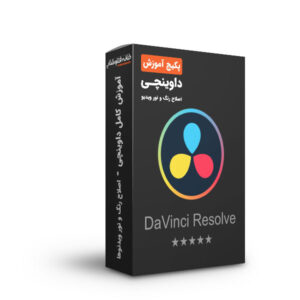
این آموزش شامل دو روش است که این روشها بیشتر برای حذف بکگراندهای ساده (یعنی بکگراند سیاه/سفید یا پردۀ کروماکی سبز/آبی) مناسب هستند.
۱/ حذف کردن بکگراند با داوینچی: حذف بکگراند سیاه/سفید
روش اول مختص حذف کردن بکگراند سیاه یا سفید با داوینچی ریزالو است. برای مثال میتوانید بکگراند سیاه یا سفید را حذف کنید و افکت بارش برف یا باران (که در منابع دانلود ویدئوهای Stock در دسترس است) به جای بکگراند قرار دهید.
اولین کاری که باید انجام دهید این است که مطمئن باشید که بکگراند جدید آماده است تا در فیلم قرار بگیرد. به این معنی که ویدئوی بکگراند جدید باید در تایملاین بالای کلیپ اصلی باشد و نقطۀ شروع و پایان هماهنگی با آن داشته باشد. دو راه برای حذف بکگراند سیاه/سفید در داوینچی هست که به هر دو راه اشاره میکنیم:
راه اول:
بعد باید ویدئوی بکگراند جدید را انتخاب کنید و به پنل Inspector بروید. بعد به گزینۀ Composite Mode رفته و اگر بکگراند حذفی سفید است Multiply را انتخاب کنید و اگر بکگراند سیاه است، Screen را انتخاب کنید.

در بسیاری از موارد این همۀ کاری است که باید انجام دهید! به خصوص اگر بکگراند جدید یک ویدئوی Stock باشد که برای استفاده بهینه شده است. در این صورت بهتر است فقط کمی روی تنظیمات مربوط به میزان Opacity و Blur بکگراند کار کنید تا ظاهر طبیعیتری پیدا کند. برای مثال در تصویر زیر بکگراند برفی به ویدئوی ما اضافه شده است.
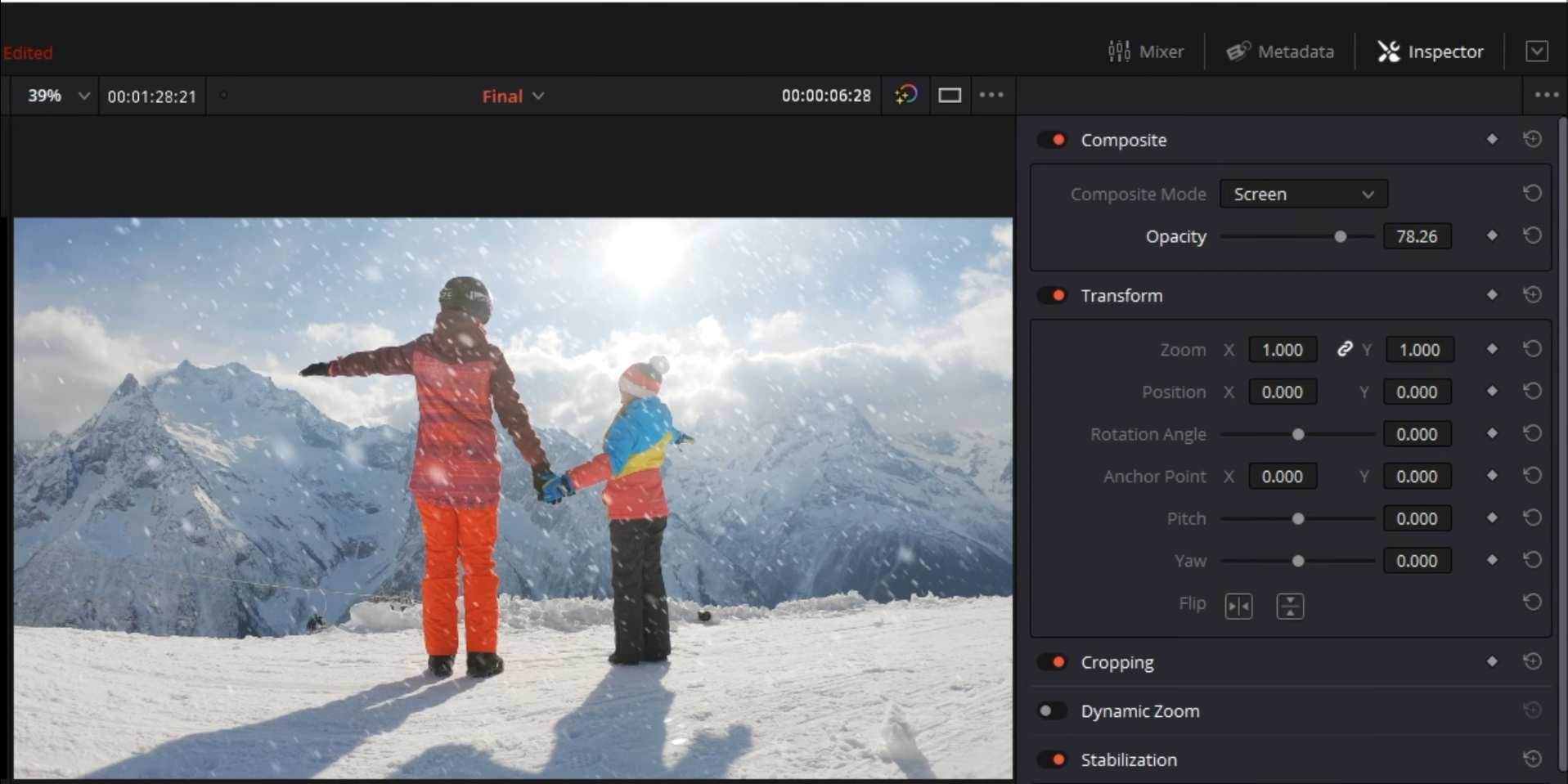
راه دوم:
اما اگر مراحل بالا برای بکگراند جدید مد نظرتان جواب ندهد، باید به سراغ صفحۀ Fusion بروید (قسمت پایین صفحه که گرهها (Nodes) به صورت باکسهای مستطیلی در آن قرار دارند). پس بکگراند جدید را انتخاب کنید و به صفحۀ Fusion بروید. اول گرۀ MediaIn را با Shift+ Space انتخاب کنید تا لیست ابزارها را ببینید. حالا LumaKeyer را انتخاب کنید و روی Add کلیک کنید (اگر این گزینه را نمیبینید، میتوانید در قسمت سرچ عبارت Luma Keyer را تایپ کنید).
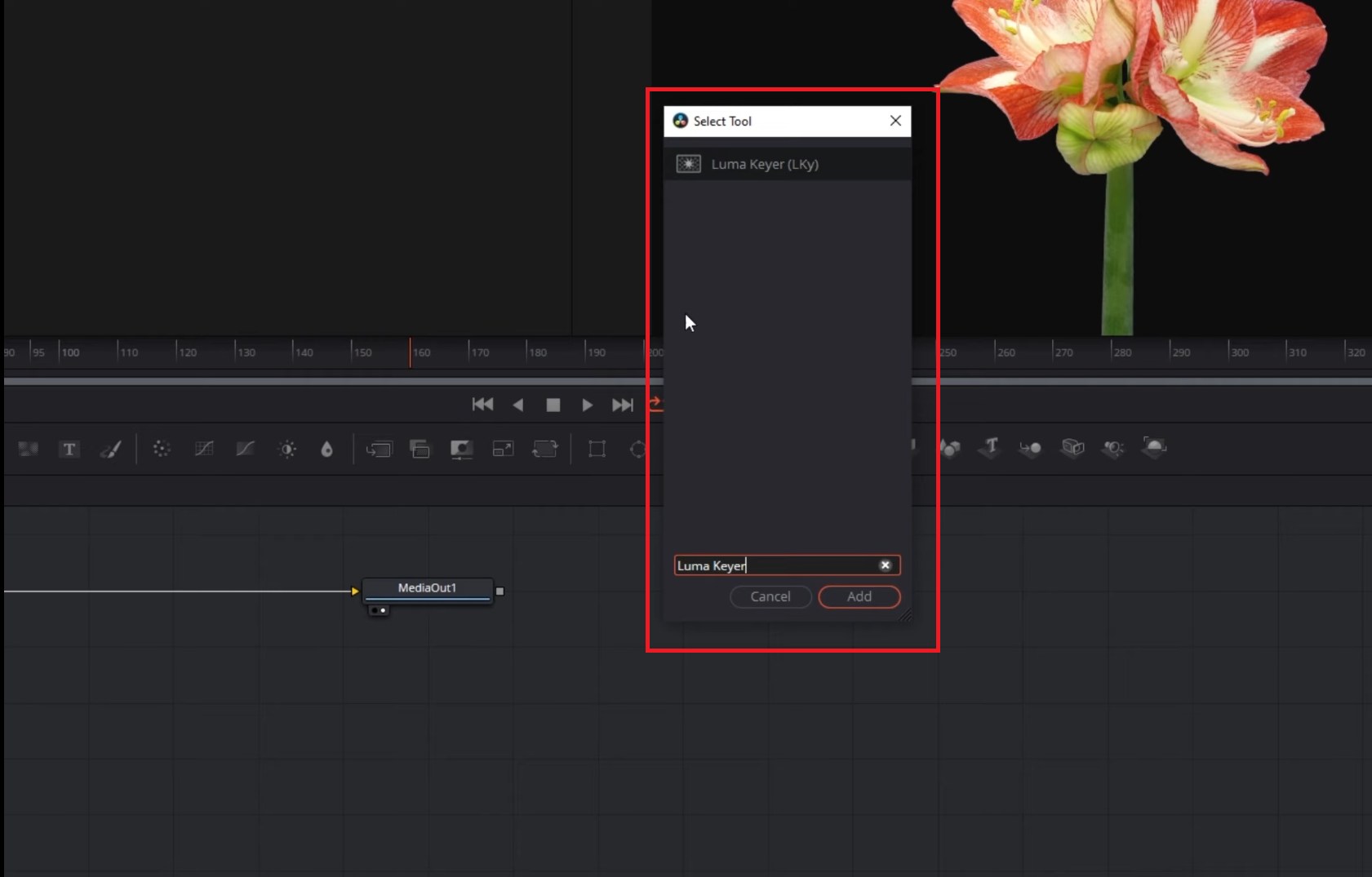
اگر فقط با انتخاب این گزینه، روی کارتان اعمال نشد، شاید لازم باشد که به صورت دستی این کار را بکنید. برای این کار فلش سمت راست خطی که از گرۀ MediaIn به گرۀ MediaOut رفته را تا مربع سمت چپ باکس LumaKeyer درَگ کنید. بعد مربع سمت راست باکس LumaKeyer را تا فلش سمت چپ گرۀ MediaOut درَگ کنید. حالا LumaKeyer بین گرههاست و همهچیز طبق ترتیب چیده شده!
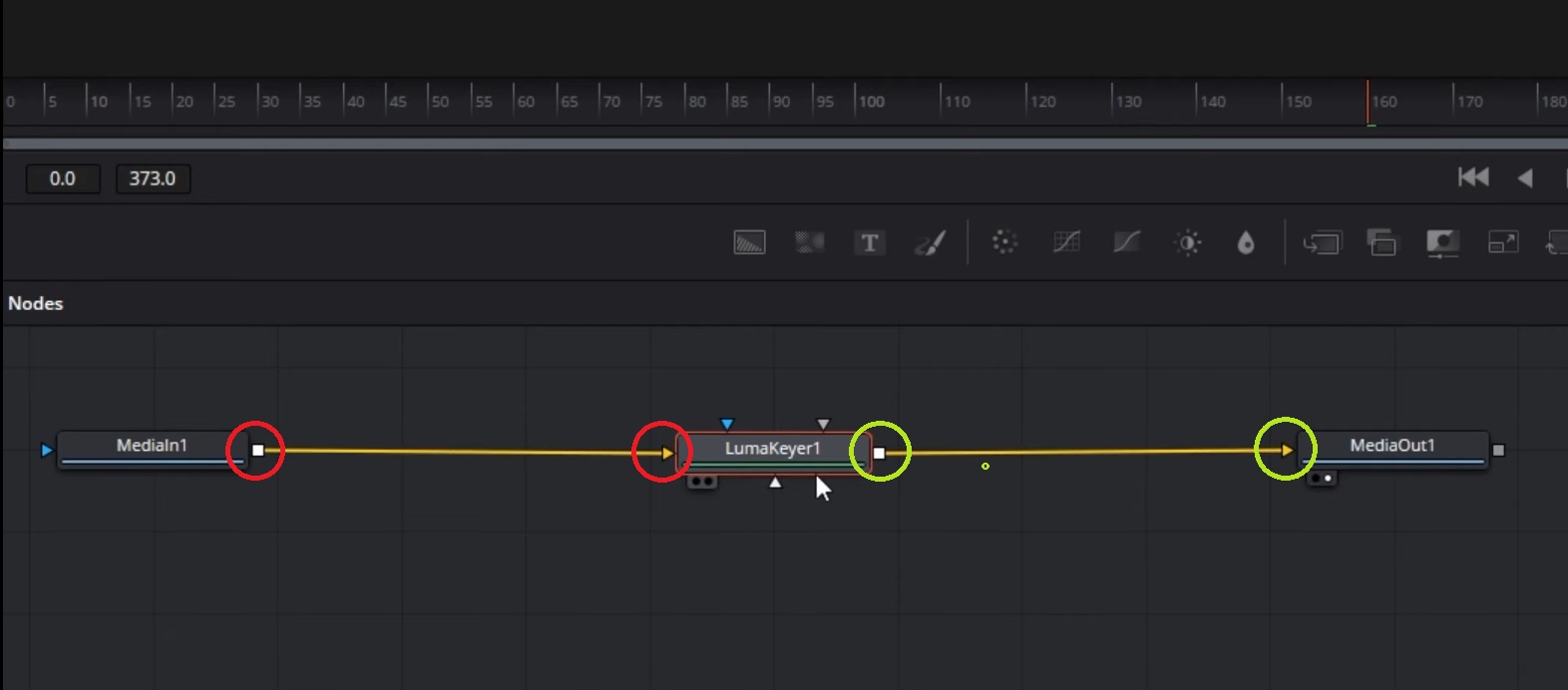
حالا احتمالاً افکت اعمال شده؛ پس باید آن را تنظیم کنید. برای این کار دوباره روی گرۀ LumaKeyer کلیک کنید تا تنظیمات را داشته باشید.
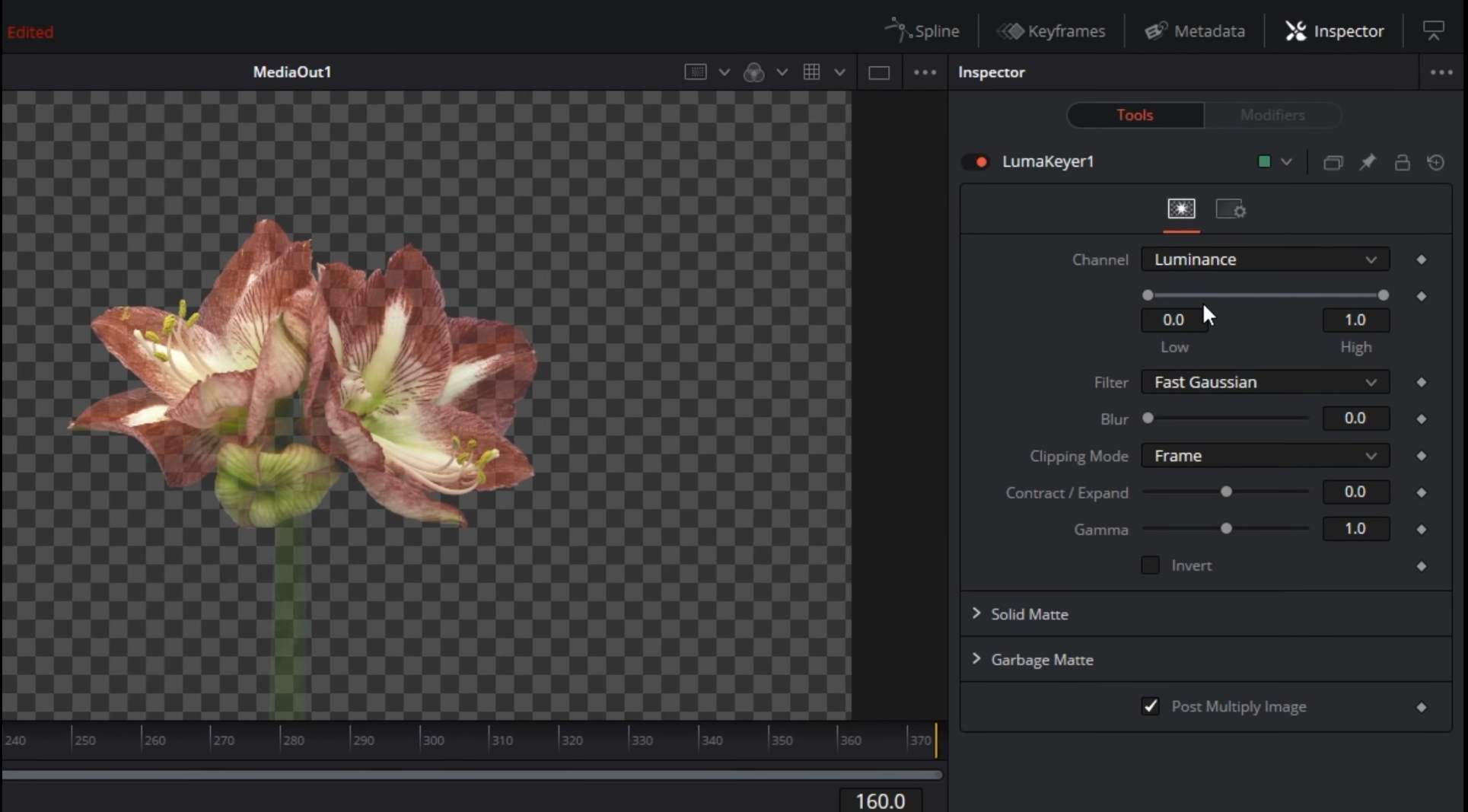
تنظیمات را با Luminance شروع کنید تا بکگراند را تا جای ممکن و بدون آسیب زدن به سوژه محو کنید. بعد با استفاده از اسلایدر Contrast/Expand میتوانید اصلاحات بیشتری را روی کارتان پیاده کنید. در این مرحله فقط باید با گزینهها بازی کنید تا به نتیجۀ مطلوبتان برسید.
۲/ حذف کردن بکگراند با داوینچی: حذف بکگراند رنگی
و اما روش دوم که برای بکگراند رنگی ساده (مثل پردۀ کروماکی سبز یا آبی) کاربرد دارد. در این روش هم اول از همه باید دقت کنید که بکگراند جدید در تایملاین دقیقاً بالای کلیپ باشد. بعد عنصری که قرار است بکگراندش را حذف کنید انتخاب کنید و به صفحۀ Color بروید.

حالا در قسمت گرهها راستکلیک کرده و گزینۀ Add Alpha Output را انتخاب کنید.

با این کار یک نقطۀ آبی رنگ سمت راست خط ظاهر میشود. حالا باید از مربع آبی سمت راست گرۀ اصلی به همین دایرۀ آبی سمت راست خط درَگ کنید تا به هم متصل شوند.
بعد به منوی Qualifier که با آیکون قطرهچکان نشان داده میشود بروید. به قسمت Selection Range بروید و آیکون انتخابگر را انتخاب کنید و با آن روی قسمتی از بکگراند رنگی کلیک کنید. بهتر است روی جایی نزدیک سوژۀ اصلی کلیک کنید.

بعد دوباره به قسمت Selection Range بروید و روی Invert که آیکون آن سمت راست است کلیک کنید.
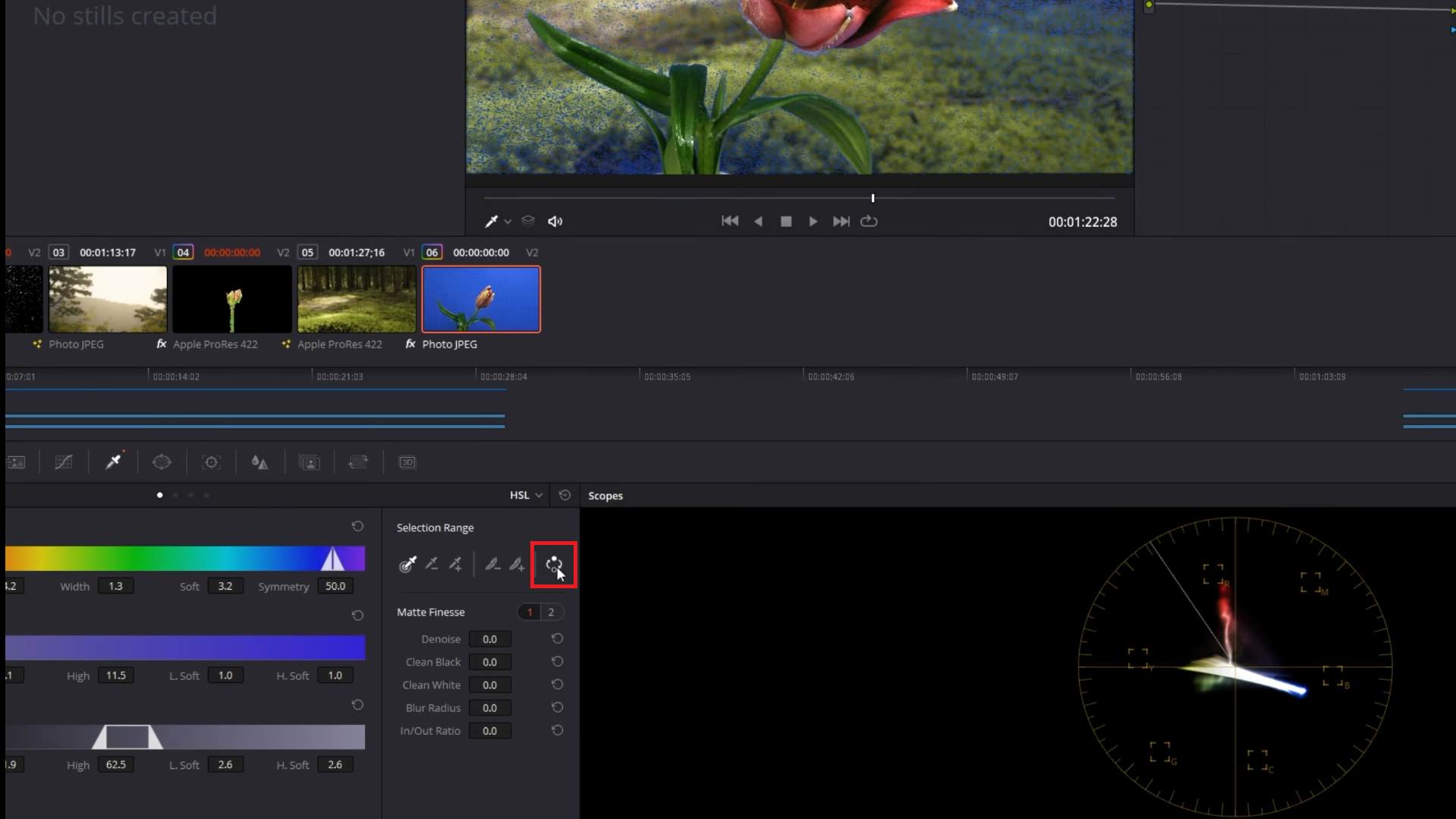
حالا شاید ظاهر کار عالی به نظر نرسد! اینجاست که تنظیمات Hue، Saturation و Luminance به کارتان میآیند. تنظیمات را از مقادیر Hue شروع کنید. وقتی از این تنظیمات راضی بودید، اول به سراغ Saturation و بعد به سراغ Luminance بروید. با آنها بازی کنید تا بهترین تنظیمات برای ظاهر کارتان پیدا کنید.
اگر احساس میکنید کارتان نیاز به تنظیمات بیشتر دارد، میتوانید از گزینههای بخش Matte Finesse استفاده کنید.
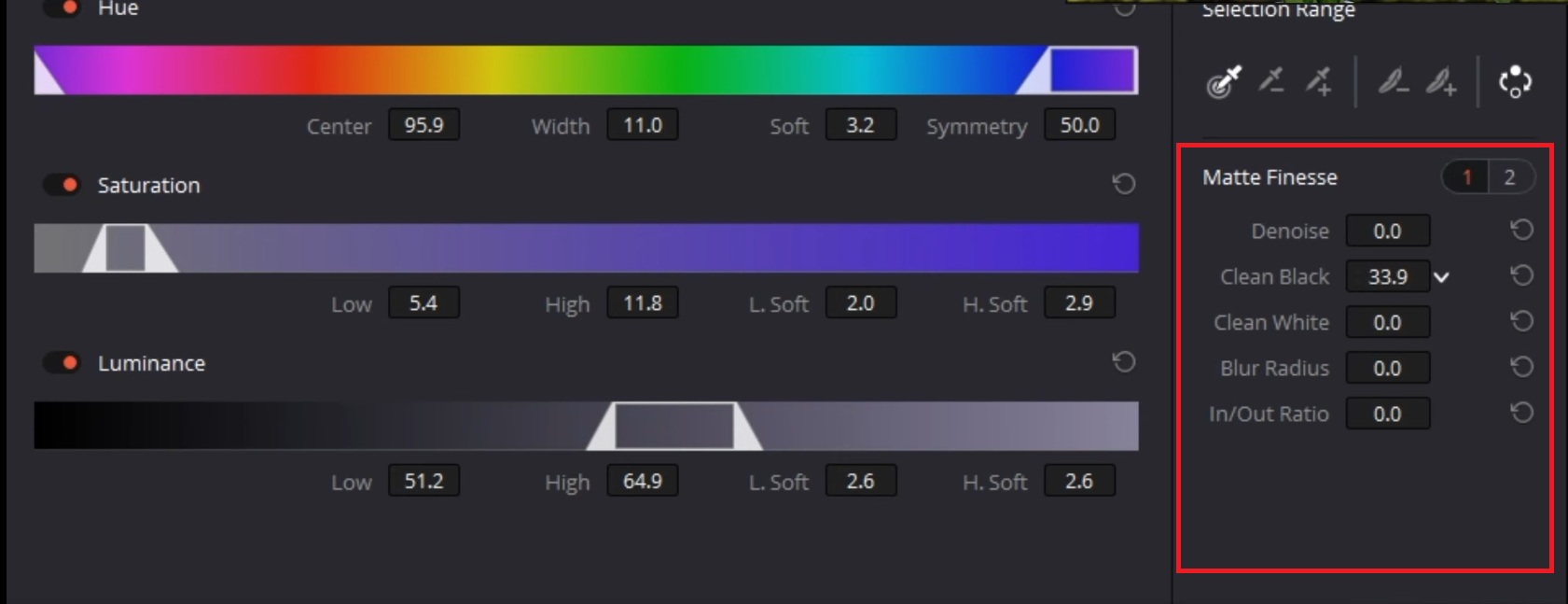
برای مثال ابزار Clean Black یکی از ابزارهای بسیار کاربردی است که میتواند ظاهر ویدئو را بهبود دهد. با کمی کار کردن روی تنظیمات این بخش میتوانید ظاهری طبیعی و ایدهآل برای ویدئوهایتان بسازید. البته مراقب باشید که ظاهر کار بیش از حد تار یا غیر طبیعی نشود.

اگر شما هم روش دیگری برای حذف کردن بکگراند با داوینچی میشناسید، خوشحال میشویم که در قسمت نظرات با ما به اشتراک بگذارید. یادآوری میکنیم که اگر به یادگیری برنامۀ داوینچی ریزالو علاقه دارید، میتوانید از پکیج اموزش داوینچی خانۀ فتوشاپ استفاده کنید. از همراهیتان سپاسگزاریم.
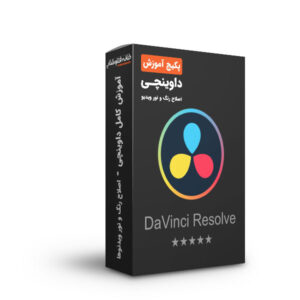
درباره ریحانه نصیری
توی دانشگاه آیتی خوندم و به فضای وب و گرافیک خیلی علاقه دارم. به نظرم دنیای وب و گرافیک بیانتهاست و من تلاش میکنم سهمی توی نشون دادن بخشی از اون به شما داشتهباشم.
نوشته های بیشتر از ریحانه نصیری





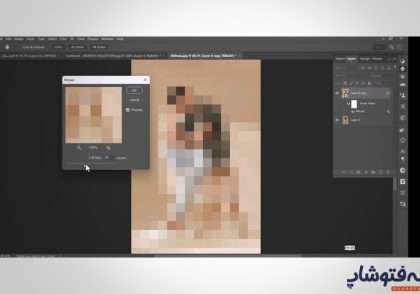
دیدگاهتان را بنویسید